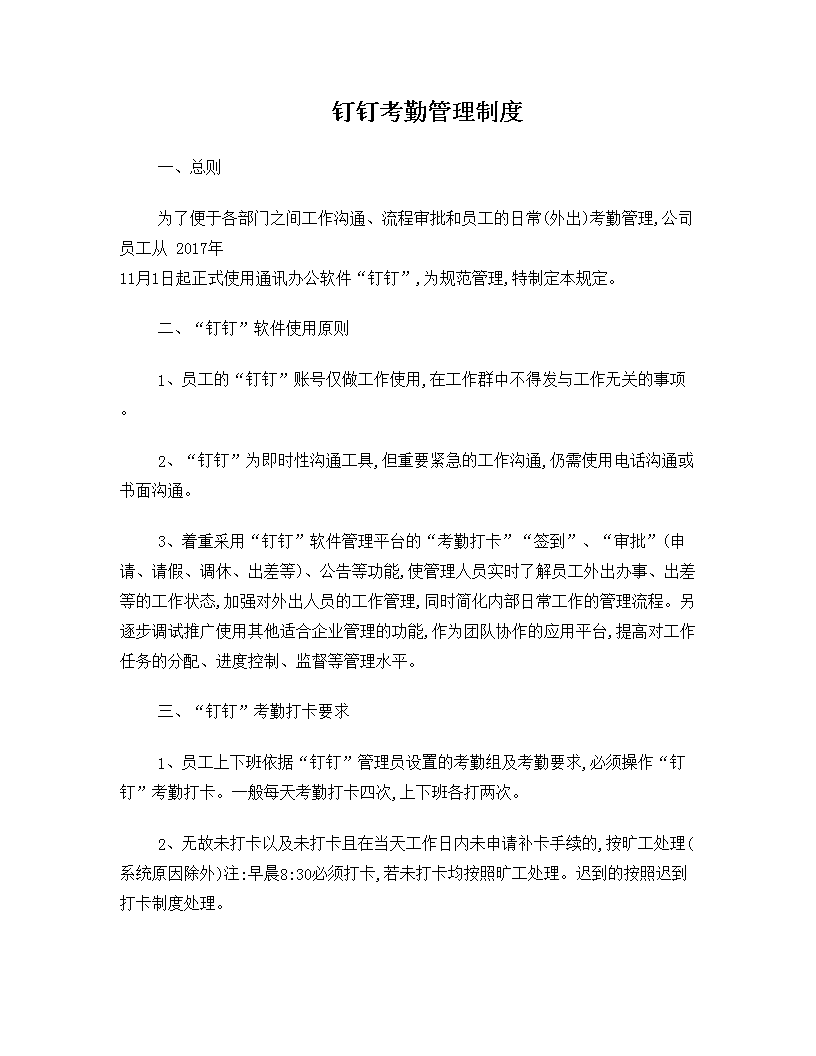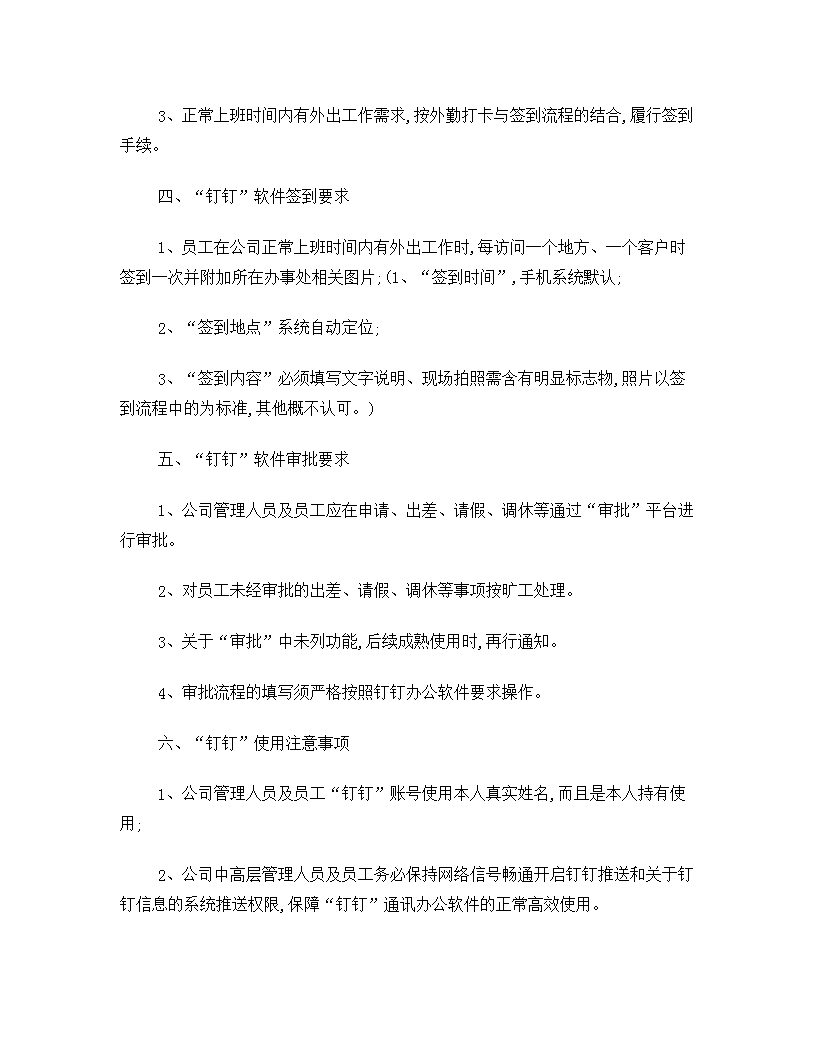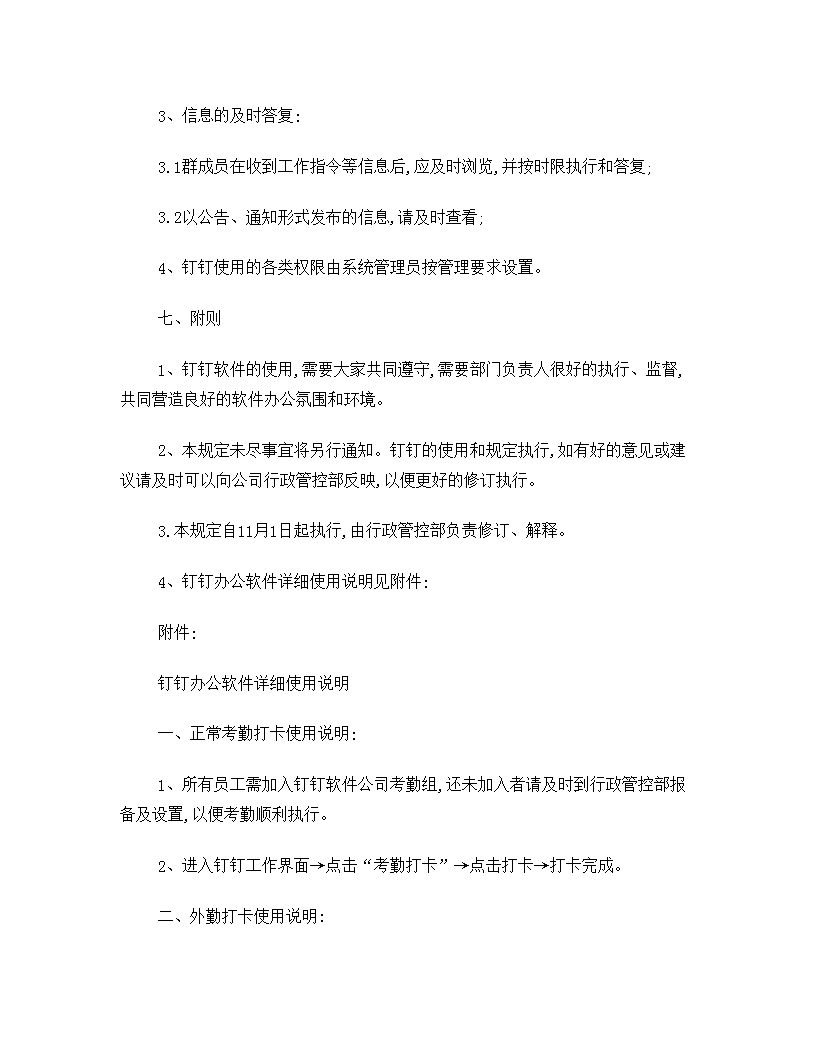- 15.51 KB
- 2022-05-17 13:33:44 发布
- 1、本文档共5页,可阅读全部内容。
- 2、本文档内容版权归属内容提供方,所产生的收益全部归内容提供方所有。如果您对本文有版权争议,可选择认领,认领后既往收益都归您。
- 3、本文档由用户上传,本站不保证质量和数量令人满意,可能有诸多瑕疵,付费之前,请仔细先通过免费阅读内容等途径辨别内容交易风险。如存在严重挂羊头卖狗肉之情形,可联系本站下载客服投诉处理。
- 文档侵权举报电话:19940600175。
钉钉考勤管理制度一、总则为了便于各部门之间工作沟通、流程审批和员工的日常(外出)考勤管理,公司员工从2017年11月1日起正式使用通讯办公软件“钉钉”,为规范管理,特制定本规定。二、“钉钉”软件使用原则1、员工的“钉钉”账号仅做工作使用,在工作群中不得发与工作无关的事项。2、“钉钉”为即时性沟通工具,但重要紧急的工作沟通,仍需使用电话沟通或书面沟通。3、着重采用“钉钉”软件管理平台的“考勤打卡”“签到”、“审批”(申请、请假、调休、出差等)、公告等功能,使管理人员实时了解员工外出办事、出差等的工作状态,加强对外出人员的工作管理,同时简化内部日常工作的管理流程。另逐步调试推广使用其他适合企业管理的功能,作为团队协作的应用平台,提高对工作任务的分配、进度控制、监督等管理水平。三、“钉钉”考勤打卡要求1、员工上下班依据“钉钉”管理员设置的考勤组及考勤要求,必须操作“钉钉”考勤打卡。一般每天考勤打卡四次,上下班各打两次。2、无故未打卡以及未打卡且在当天工作日内未申请补卡手续的,按旷工处理(系统原因除外)注:早晨8:30必须打卡,若未打卡均按照旷工处理。迟到的按照迟到打卡制度处理。
3、正常上班时间内有外出工作需求,按外勤打卡与签到流程的结合,履行签到手续。四、“钉钉”软件签到要求1、员工在公司正常上班时间内有外出工作时,每访问一个地方、一个客户时签到一次并附加所在办事处相关图片;(1、“签到时间”,手机系统默认;2、“签到地点”系统自动定位;3、“签到内容”必须填写文字说明、现场拍照需含有明显标志物,照片以签到流程中的为标准,其他概不认可。)五、“钉钉”软件审批要求1、公司管理人员及员工应在申请、出差、请假、调休等通过“审批”平台进行审批。2、对员工未经审批的出差、请假、调休等事项按旷工处理。3、关于“审批”中未列功能,后续成熟使用时,再行通知。4、审批流程的填写须严格按照钉钉办公软件要求操作。六、“钉钉”使用注意事项1、公司管理人员及员工“钉钉”账号使用本人真实姓名,而且是本人持有使用;2、公司中高层管理人员及员工务必保持网络信号畅通开启钉钉推送和关于钉钉信息的系统推送权限,保障“钉钉”通讯办公软件的正常高效使用。
3、信息的及时答复:3.1群成员在收到工作指令等信息后,应及时浏览,并按时限执行和答复;3.2以公告、通知形式发布的信息,请及时查看;4、钉钉使用的各类权限由系统管理员按管理要求设置。七、附则1、钉钉软件的使用,需要大家共同遵守,需要部门负责人很好的执行、监督,共同营造良好的软件办公氛围和环境。2、本规定未尽事宜将另行通知。钉钉的使用和规定执行,如有好的意见或建议请及时可以向公司行政管控部反映,以便更好的修订执行。3.本规定自11月1日起执行,由行政管控部负责修订、解释。4、钉钉办公软件详细使用说明见附件:附件:钉钉办公软件详细使用说明一、正常考勤打卡使用说明:1、所有员工需加入钉钉软件公司考勤组,还未加入者请及时到行政管控部报备及设置,以便考勤顺利执行。2、进入钉钉工作界面→点击“考勤打卡”→点击打卡→打卡完成。二、外勤打卡使用说明:
1、正常上班时间内有外出工作需求,按外勤打卡与签到流程的结合,履行签到手续。2、进入钉钉工作界面→点击“外勤打卡”→填写原因说明→添加相关图片→提交。3、签到:进入钉钉工作界面→点击“签到”→填写拜访对象及办理事项说明→点击照相机图标添加所在办事处相关图片→提交。注:外勤打卡与签到两项结合作为考勤标准;三、补卡申请使用说明:1、进入钉钉工作界面→点击“审批”→出勤休假组中点击“补卡申请”→显示缺卡处有‘提交申请’字样点击选择“申请补卡”→填写缺卡原因(若特殊情况可添加相关图片以便验证)→提交。四、请假、调休、出差等打卡说明:1、进入钉钉工作界面→点击“审批”→审批组中点击“通用审批”→填写申请内容→选择请假类型→填写“开始时间”“结束时间”→填写审批详情说明(若有相关事项图片可图文结合更具说服力)→选择相应审批人依次进行审批,审批后应及时抄送至管理员进行留底记录。五、公告使用说明:1、进入钉钉工作界面→点击“公告”及时查看未读与已读公告信息,以便随时随地发通知(重要信息也可实现图文并茂),对于未读人员可进行一键DING,保证通知必达。清云建设有限公司
行政管控部